时间:2017-04-26 08:51:49 作者:quers 来源:系统之家 1. 扫描二维码随时看资讯 2. 请使用手机浏览器访问: https://m.xitongzhijia.net/xtjc/20170426/96473.html 手机查看 评论 反馈
即便Win10系统的扁平化设计逐渐被大家所认同,但在Win10系统中是无法设置Win10界面全透明的,这点和Win7再透明也会是毛玻璃效果类似。然,天无绝人之路,笔者找到了一款名为Startisback的软件可以让Win10任务栏透明化的插件,特来分享!

Win10任务栏透明化方法:
1、下载安装一款名叫Startisback的小工具;
2、接下来,将Startisback安装到你的电脑中,启动软件后会看到如下界面;
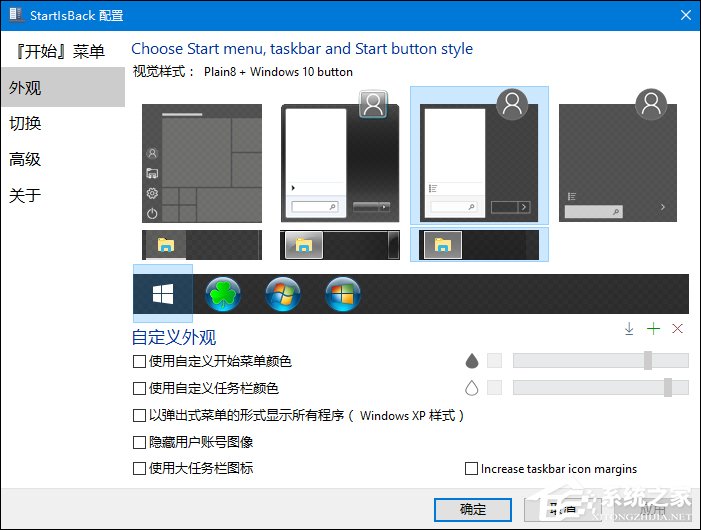
这就是Startisback的真容
3、勾选“外观”→“使用自定义任务栏颜色”复选框,然后再将右侧滑杆拖拽到最左侧,点击应用按钮。转眼间,任务栏就变透明啦!

滑杆拖到最左侧,神奇的事就要发生啦!
4、除此之外,我们还可以在此基础上再做一些小变化。比方说点击滑杆最左侧的“□”,它的作用是为任务栏填入不同的颜色。再或者,我们还可以点击旁边的“小水滴”,而它的作用则是将透明的任务栏转成“Aero毛玻璃”效果。

OK!是不是很简单呢?好了,马上体验一下吧,一秒钟,让我们Windows立马不一样!
以上便是Win10任务栏透明化插件的作用介绍,按照用户预设任务栏透明度,可以达到全透明的状态,这比Win10自身只能勾选是否透明的设置好使多了。
发表评论
共0条
评论就这些咯,让大家也知道你的独特见解
立即评论以上留言仅代表用户个人观点,不代表系统之家立场